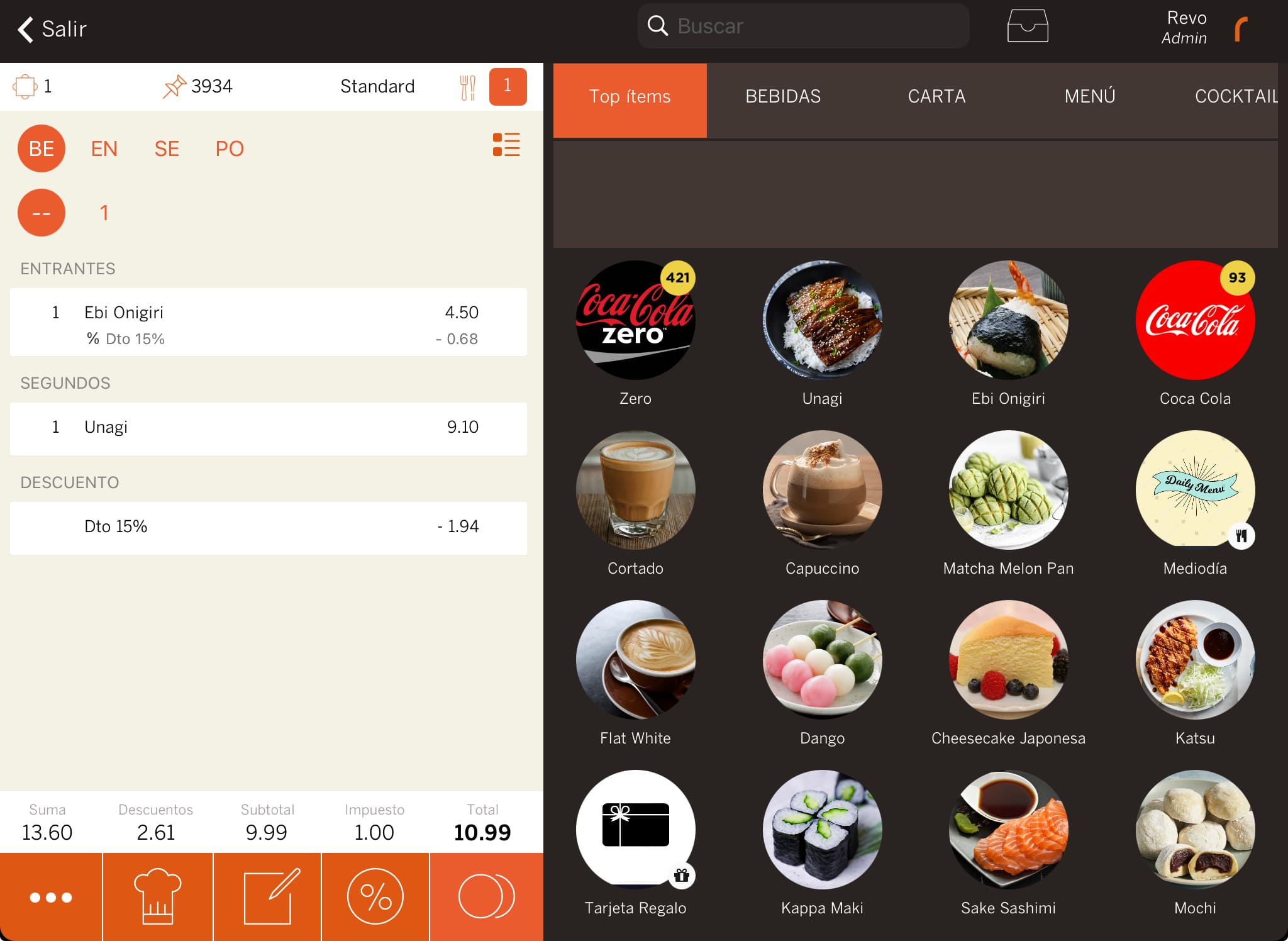1. CONFIGURATION DANS LE BACK-OFFICE 2. APPLIQUER ET RETIRER LES REMISES SUR L'APPLICATION 3. EXEMPLES PRATIQUES
Les remises te permettent d'appliquer des réductions sur certains produits de ta commande, sur toute la commande ou dans les deux cas.
1. CONFIGURATION DANS LE BACK-OFFICE
1. Accède au back-office de Revo XEF.
2. Va dans Configuration / REMISES.
3. Clique sur +Nouveau et complète les informations suivantes :
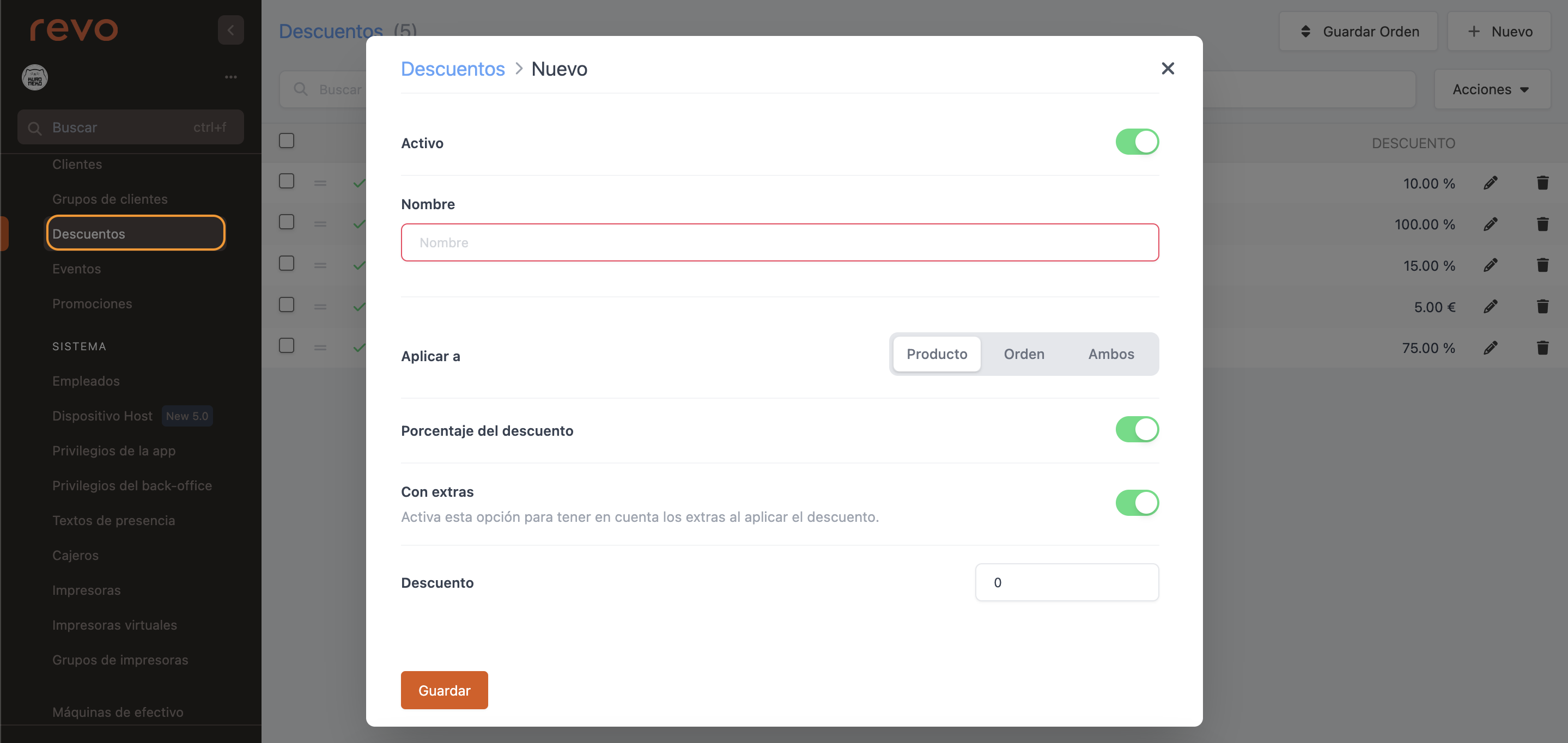
-
Actif : active pour que cette remise soit disponible dans l'app.
-
Nom : donne un nom à la remise. Ce nom apparaîtra dans l'app et sur la facture.
-
Appliquer à : tu as 3 options :
- Produit : la remise s'applique uniquement aux produits.
- Commande : la remise s'applique uniquement au total de la commande.
-
Les deux : la remise s'applique aux produits et à la commande.
-
Pourcentage de remise : active si tu veux que la remise soit un pourcentage. Sinon, ce sera un montant.
-
Avec extras : active si tu veux que la remise s'applique aux extras des produits. Valable uniquement pour les remises sur des produits.
-
Remise : indique la valeur de la remise.
-
Remise fiscale : utilisable uniquement pour les remises sur commande et en pourcentage. Si tu actives, la remise deviendra une remise fiscale. Cela signifie que le pourcentage restant jusqu'à 100 % sera ajouté comme impôt. Par exemple, si tu mets une remise de 80 %, les 20 % restants seront ajoutés comme impôts.
4. Clique sur Enregistrer.
Tu peux éditer, supprimer si tu ne veux plus l'utiliser ou simplement la désactiver pour qu'elle ne s'affiche plus dans l'app temporairement.
2. APPLIQUER ET RETIRER DES REMISES DANS L'APP
Pour appliquer des remises depuis l'application, vous pouvez le faire de cinq manières différentes :
1. Appuyez sur Remises.
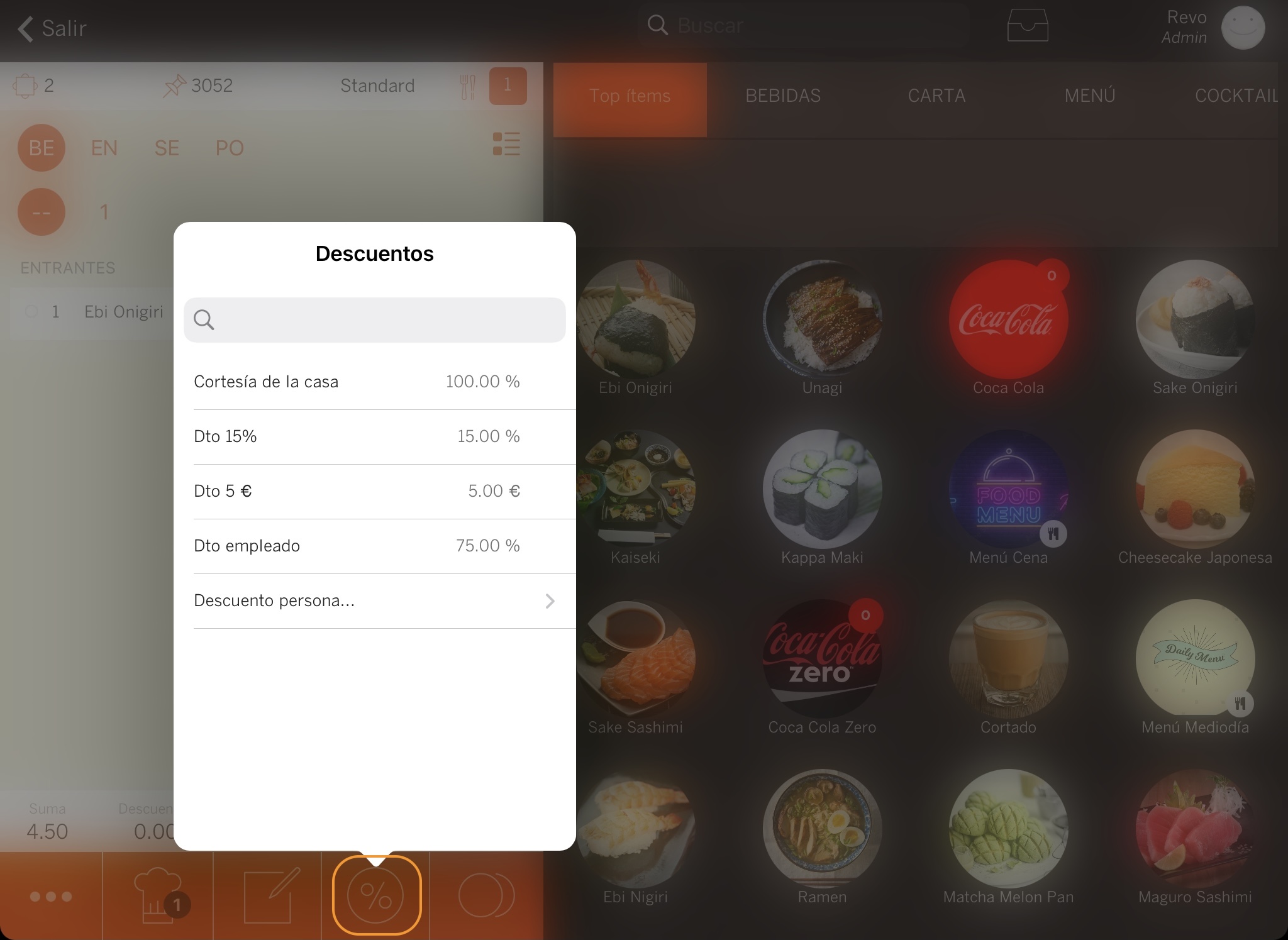
2. Sélectionnez le produit puis appuyez sur Remises.
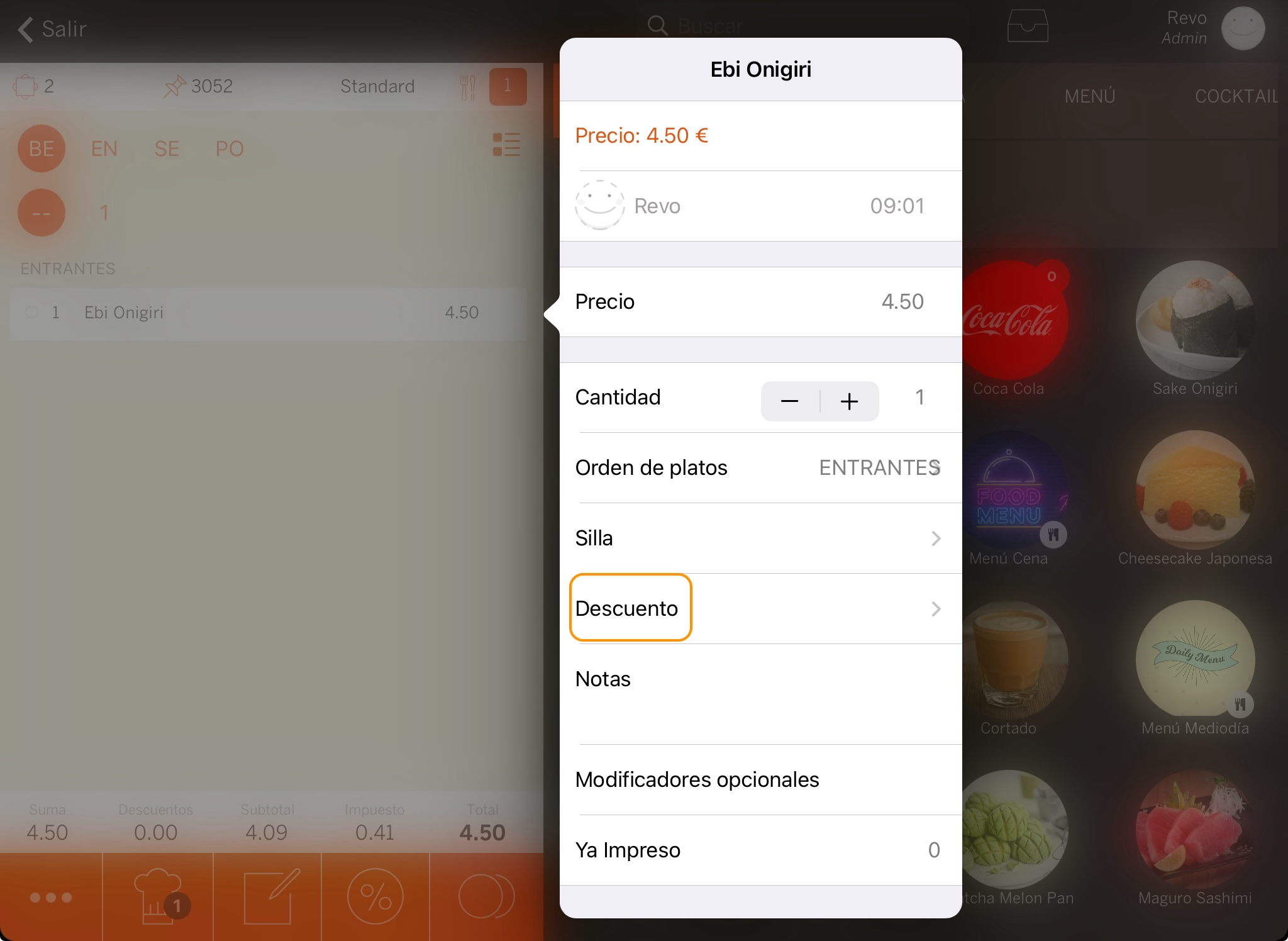
3. Faites glisser le produit vers la droite pour voir les actions, appuyez dessus puis sur Remises.
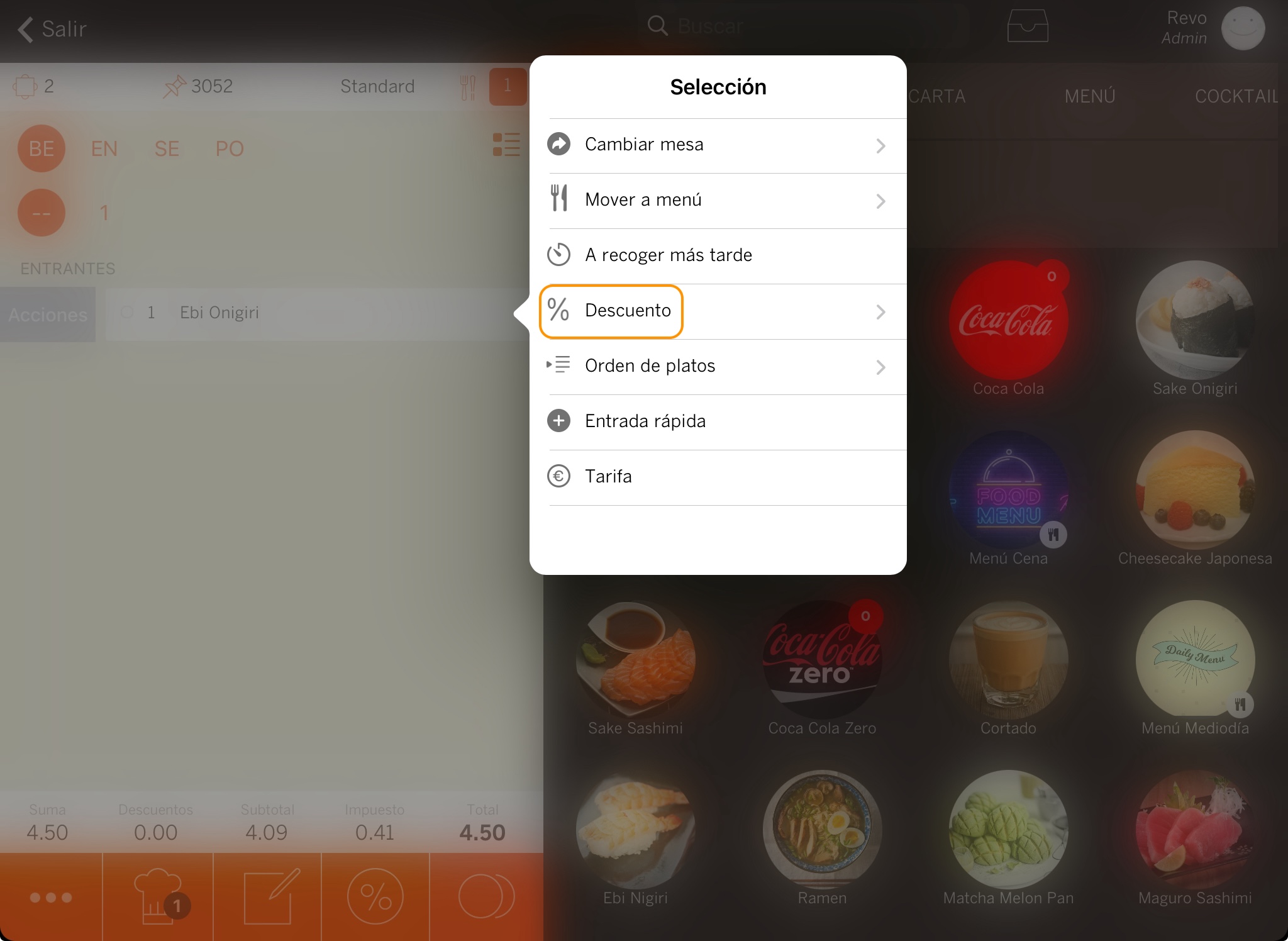
4. Si vous avez plusieurs produits, sélectionnez-les tous avec le bouton de sélection multiple, puis appuyez sur et Remises.
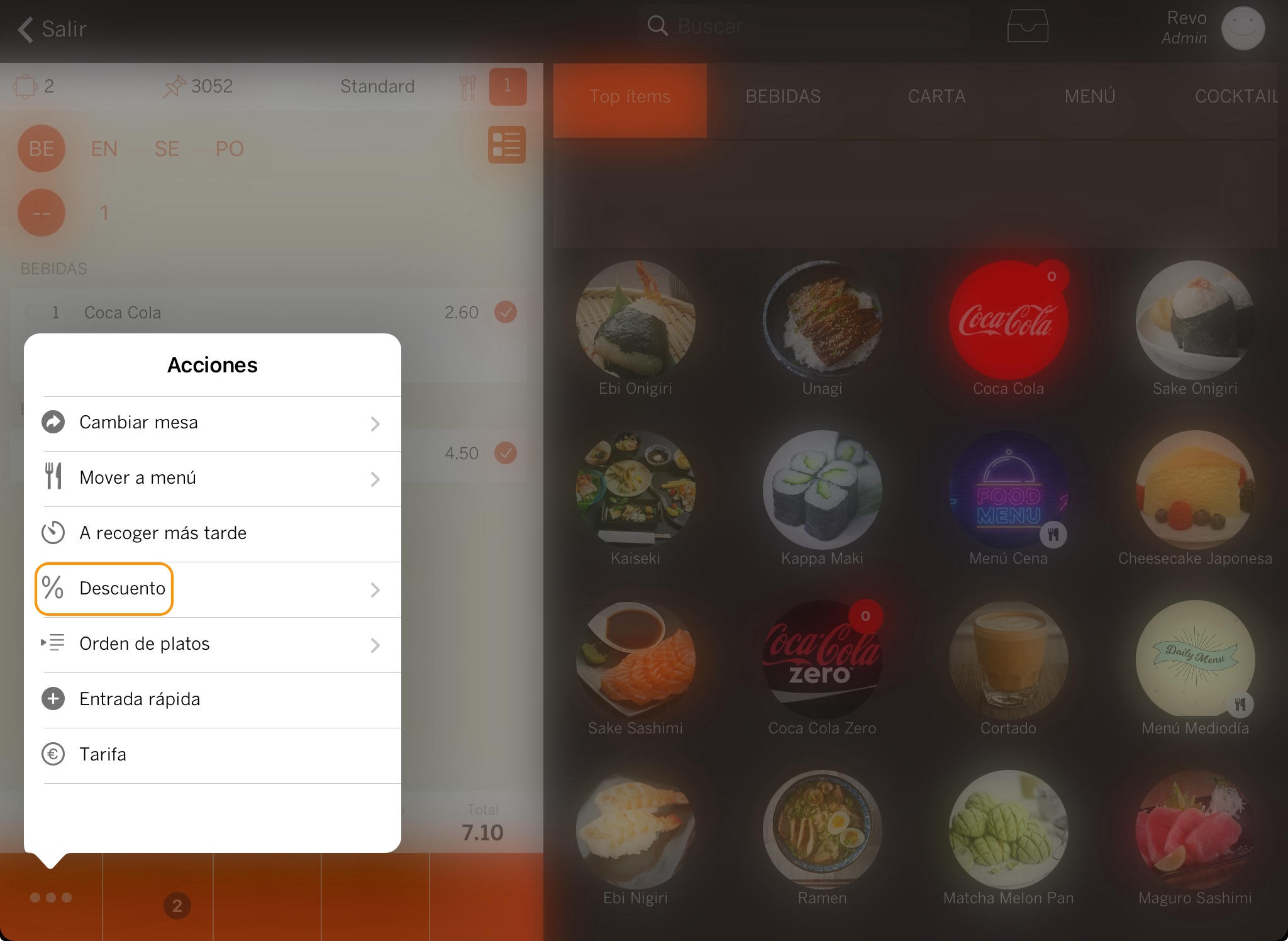
5. Vous pouvez également appliquer des remises personnalisées :
-
Appuyez sur le bouton des remises (fonctionne de la même manière que précédemment) et sélectionnez Remise personnalisée.
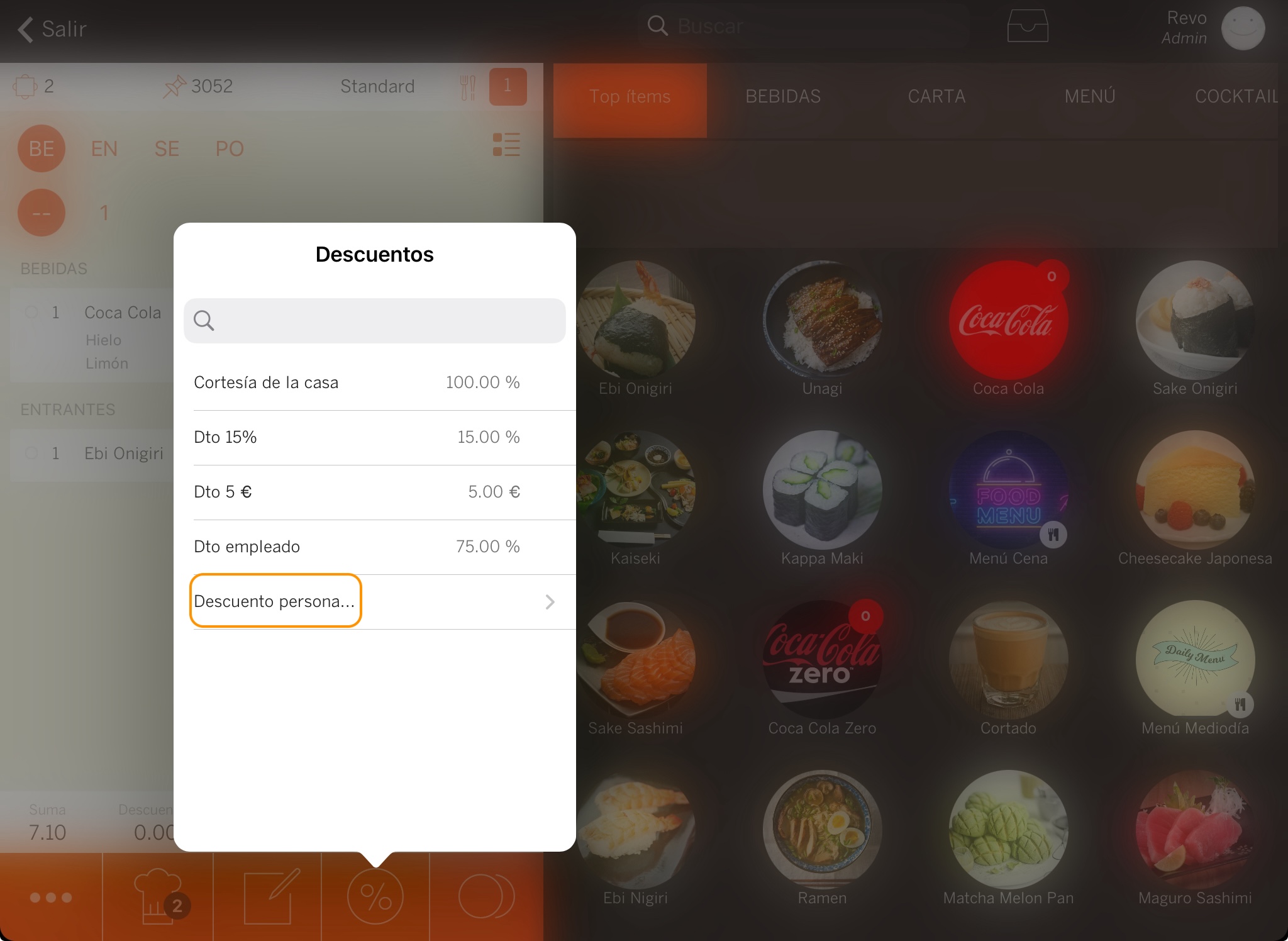
-
Modifiez le nom de la remise, ajoutez des informations supplémentaires, choisissez si c'est en € (prix) ou % (pourcentage) et ajoutez le montant.
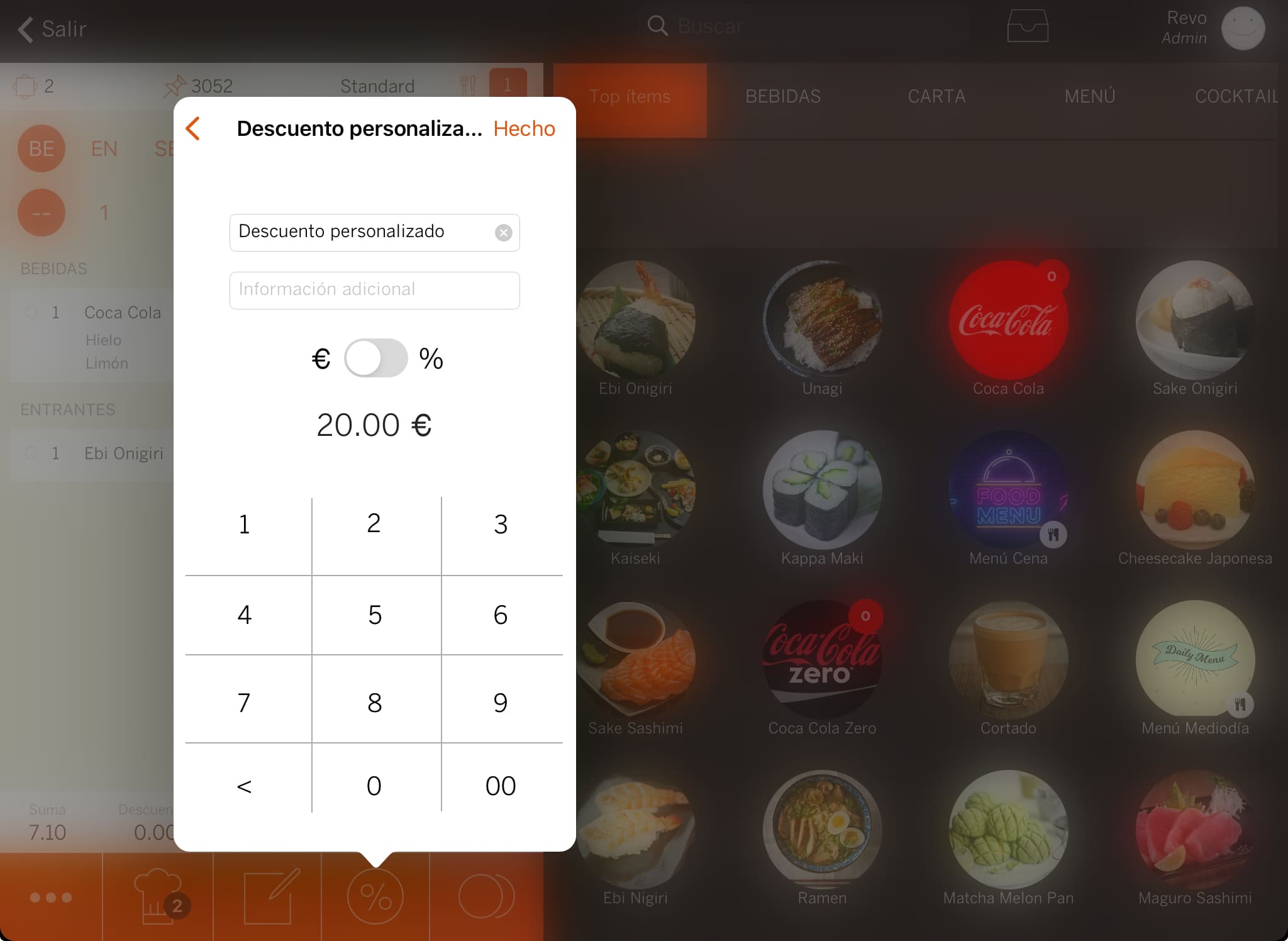
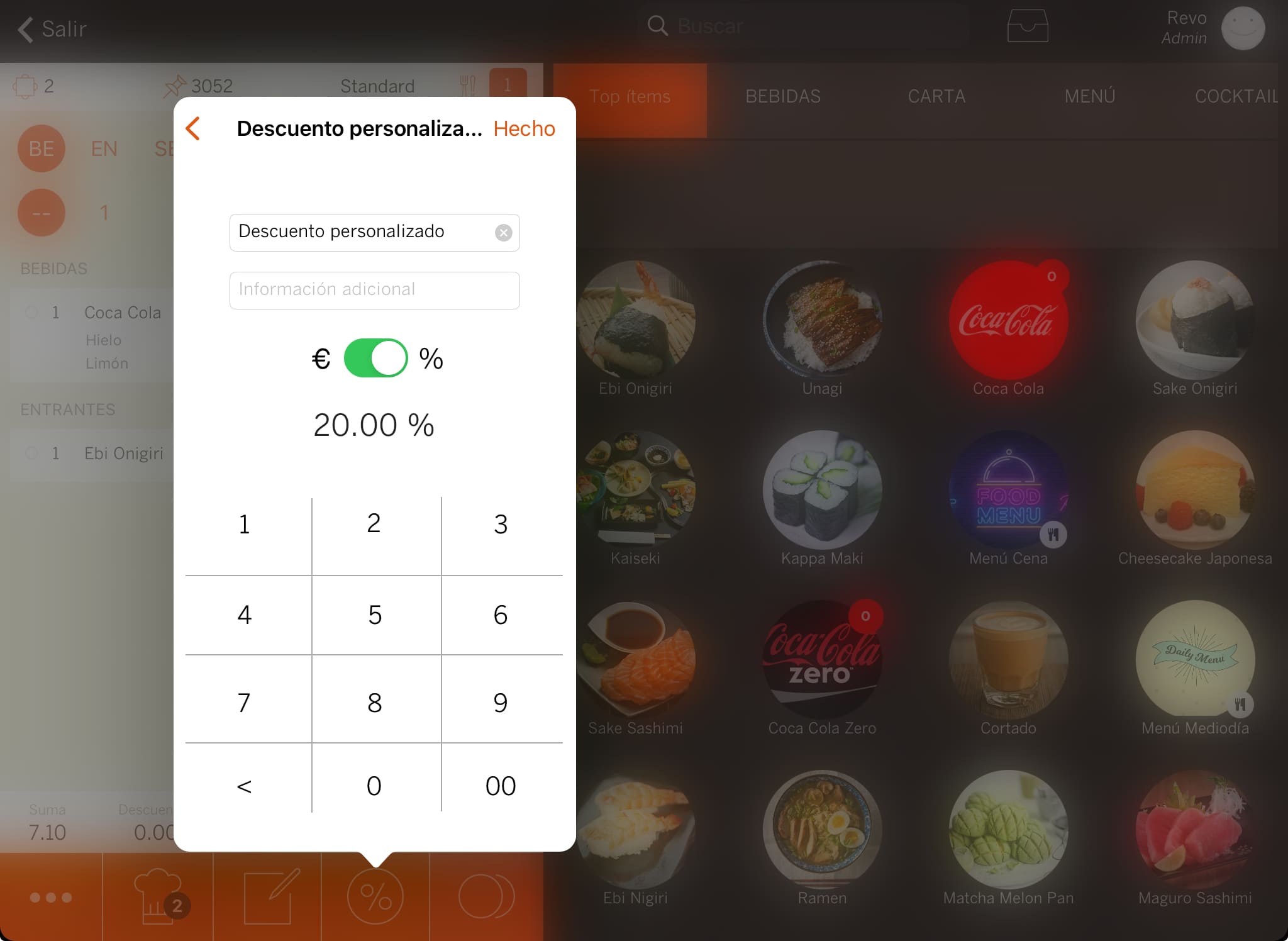
Pour retirer une remise, vous pouvez le faire de deux manières :
1. Appuyez sur le bouton Remises et sur Annuler la remise.
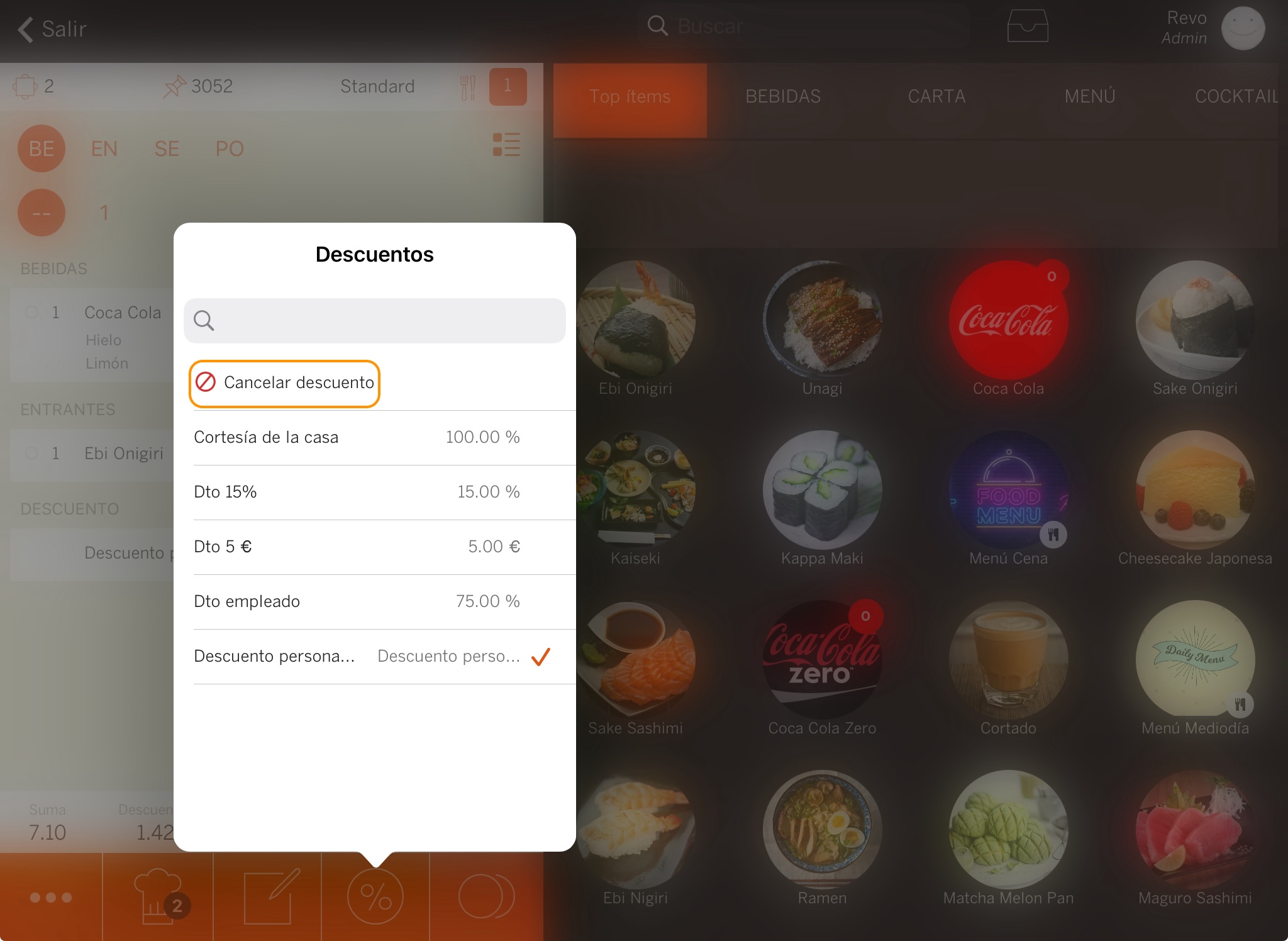
2. Faites complètement glisser la remise vers la gauche ou, lorsque l'option Supprimer apparaît, appuyez dessus.
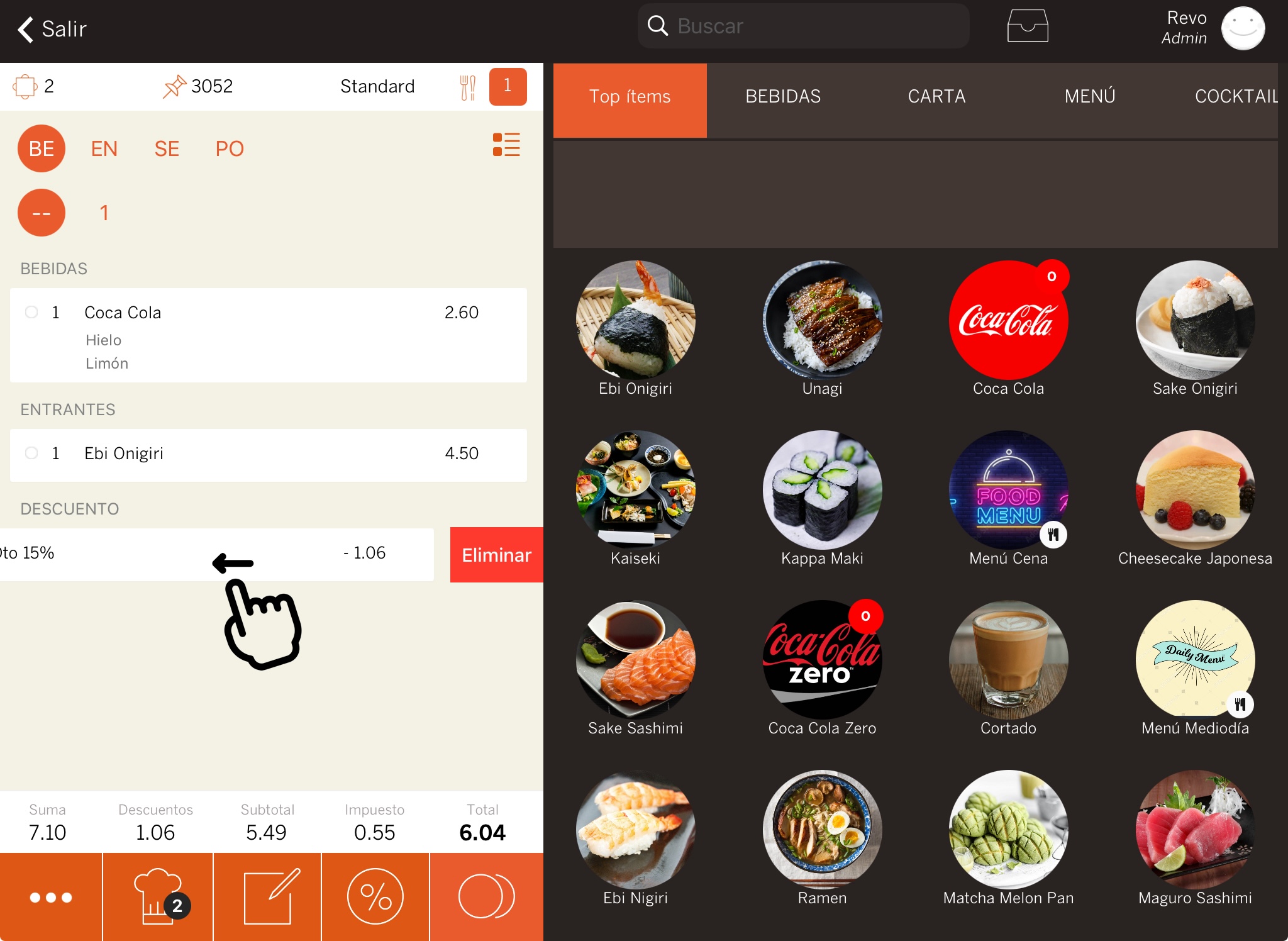
3. EXEMPLES PRATIQUES
5 € DE REMISE SUR LA COMMANDE
1. Accédez au back-office de Revo XEF.
2. Cliquez sur Configuration / REMISES.
3. Cliquez sur +Nouveau et remplissez les informations comme sur l'image :
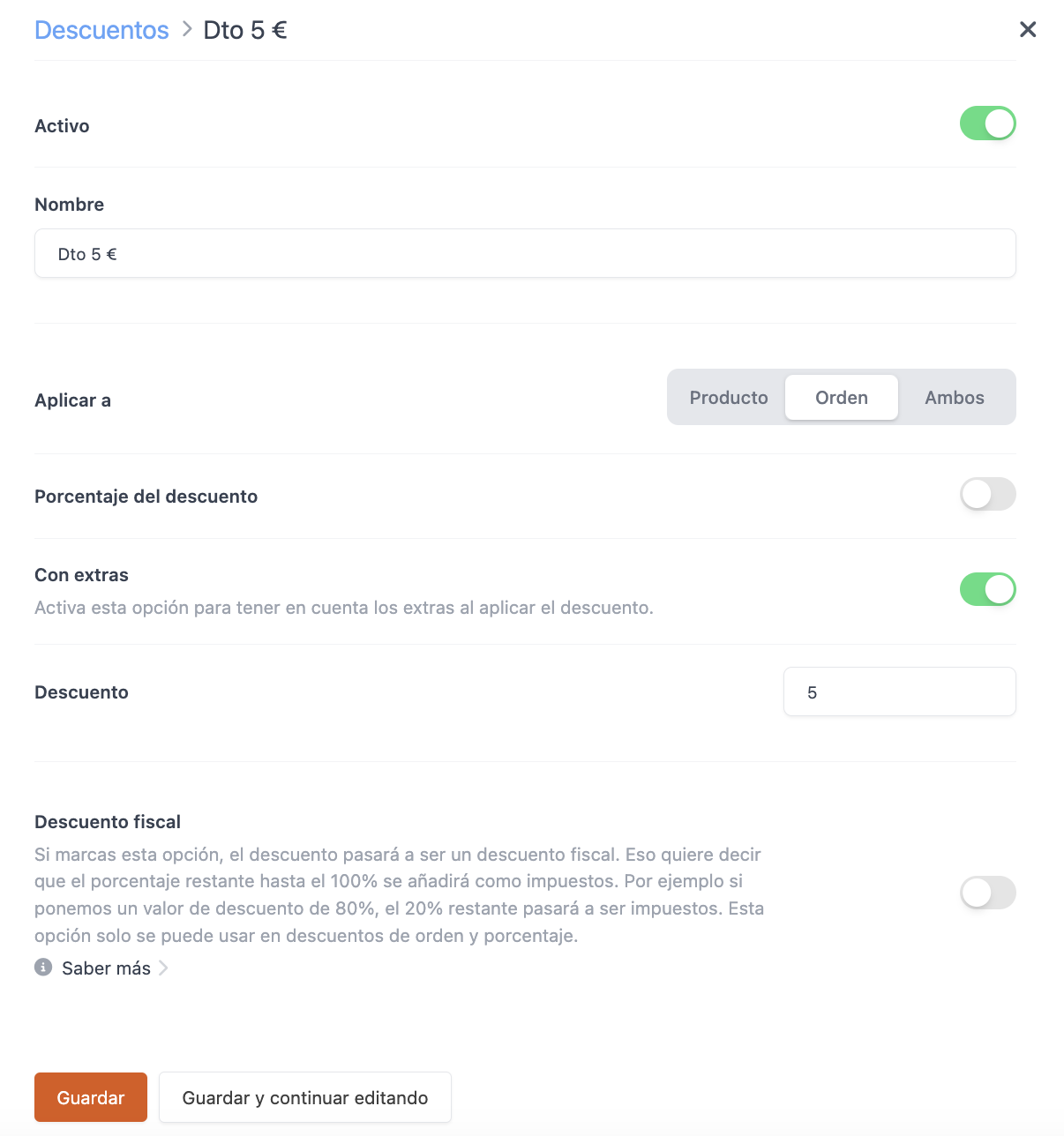
4. Une fois dans l'application, ajoutez les produits à la commande, appuyez sur et sélectionnez la remise créée Remise 5 €. Vous verrez la remise apparaître à la fin de la commande avec le montant à déduire en négatif.
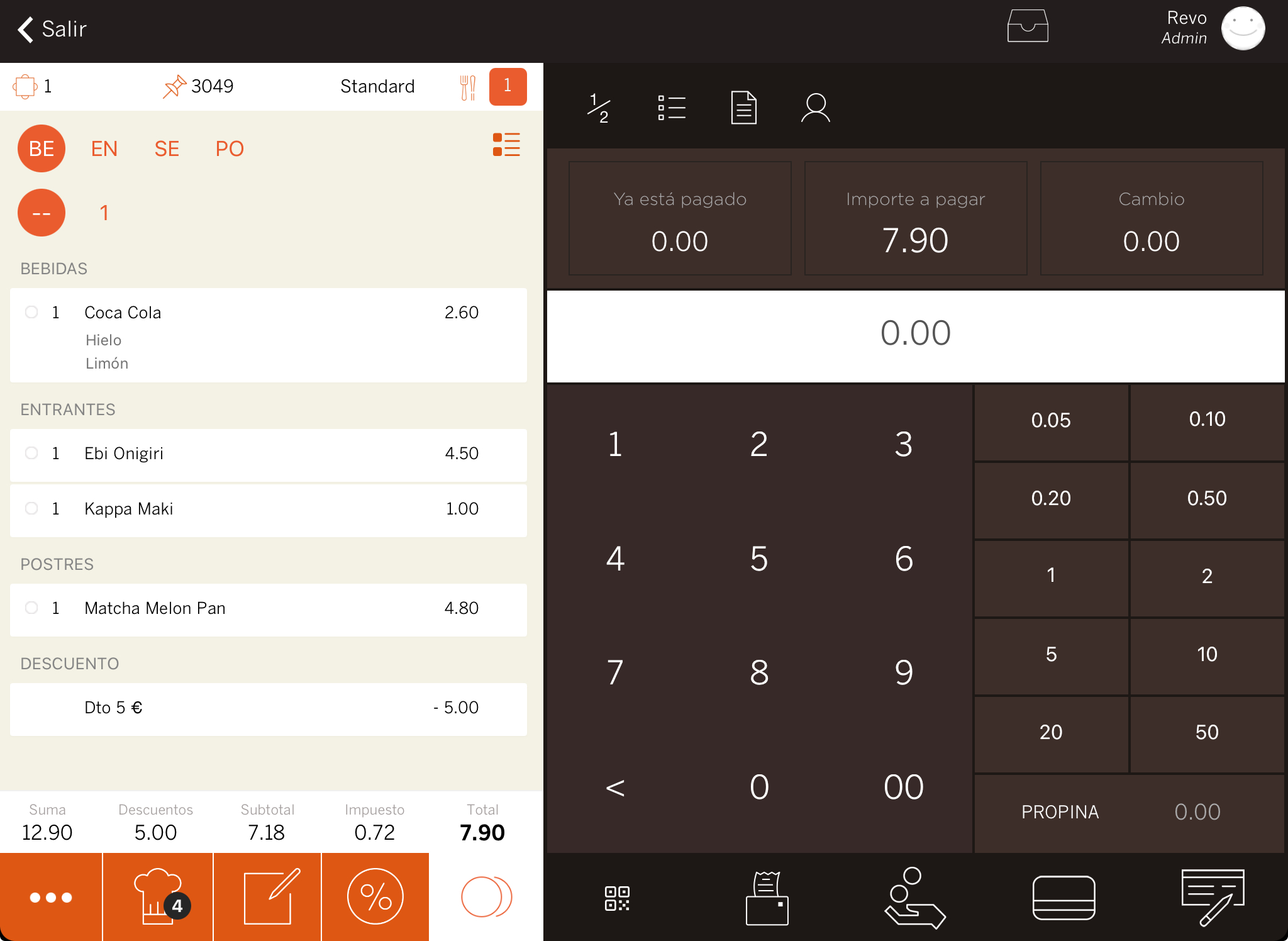
10% DE REMISE SUR LES PRODUITS
Dans ce cas, la remise de 10% sur les produits ne prendra pas en compte la valeur des suppléments, car nous ne voulons pas que les extras soient réduits.
1. Accédez au back-office de Revo XEF.
2. Cliquez sur Configuration / REMISES.
3. Cliquez sur +Nouveau et remplissez les informations comme sur l'image :
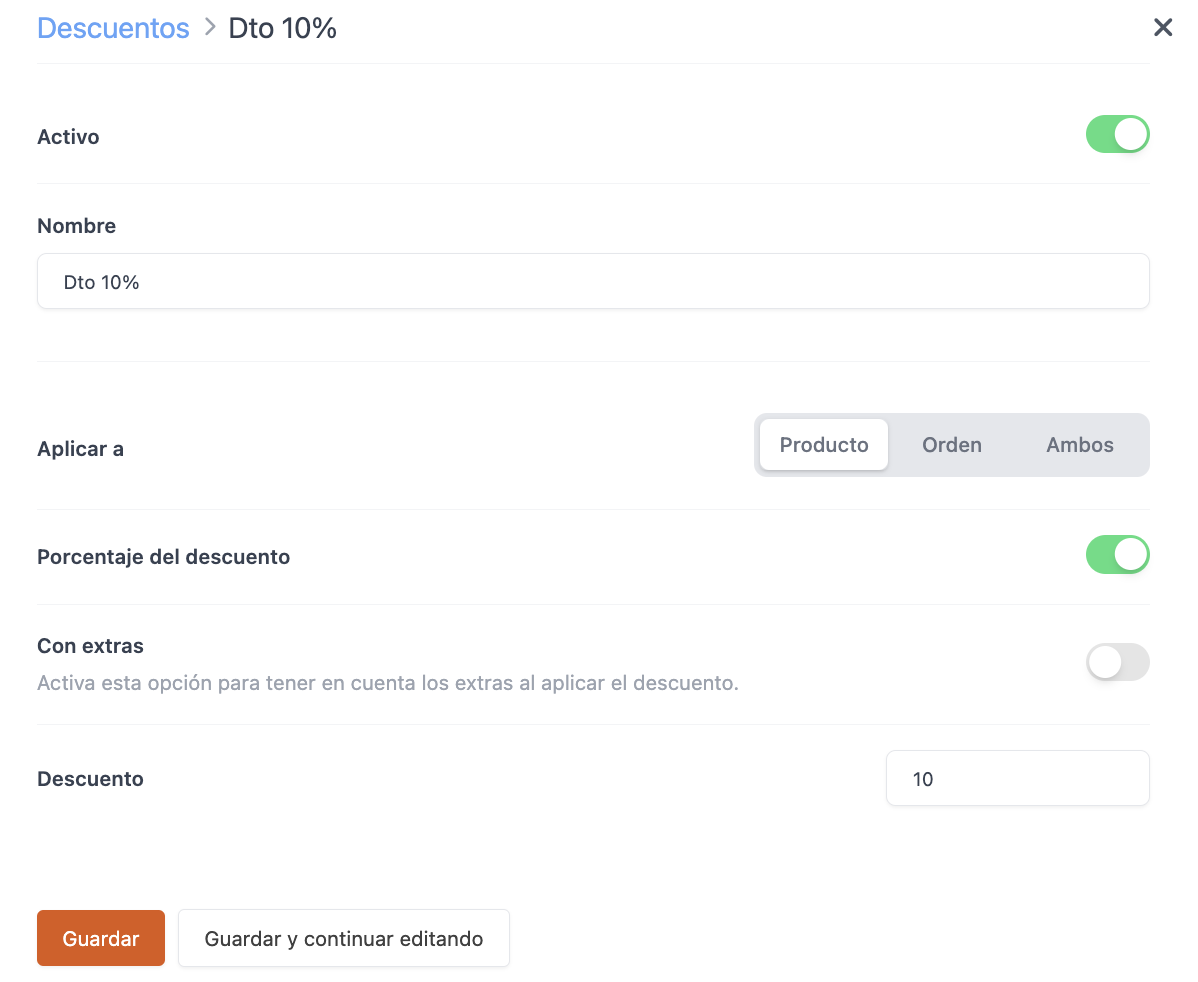
4. Une fois dans l'application, ajoutez les produits à la commande, cliquez sur le produit et sélectionnez Remise. Cliquez sur la remise créée Remise 10%. Vous verrez que la remise est appliquée au café sans tenir compte de la valeur des suppléments.
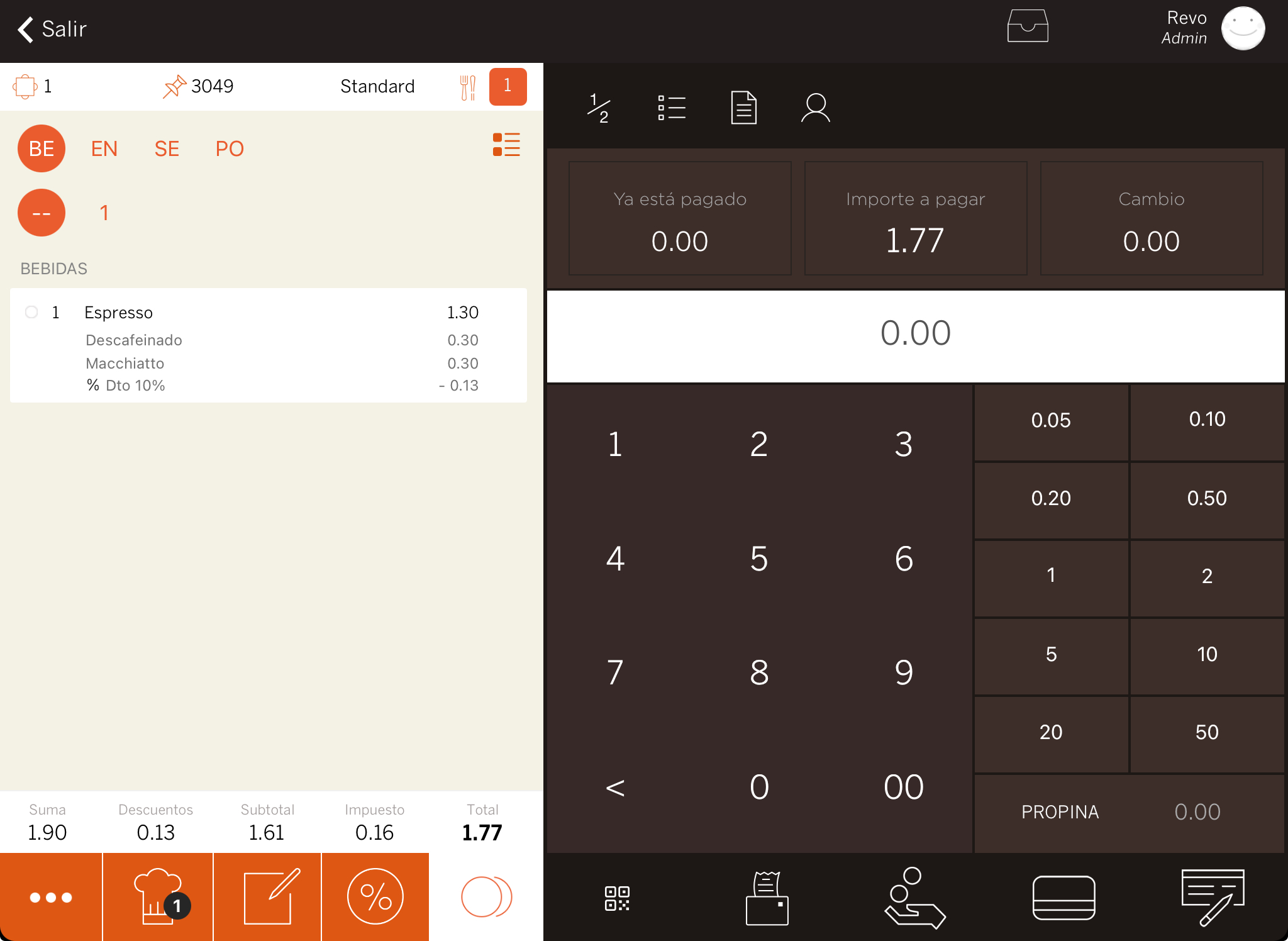
15% DE REMISE SUR LES PRODUITS OU LA COMMANDE
1. Accédez au back-office de Revo XEF.
2. Cliquez sur Configuration / REMISES.
3. Cliquez sur +Nouveau et remplissez les informations comme sur l'image :
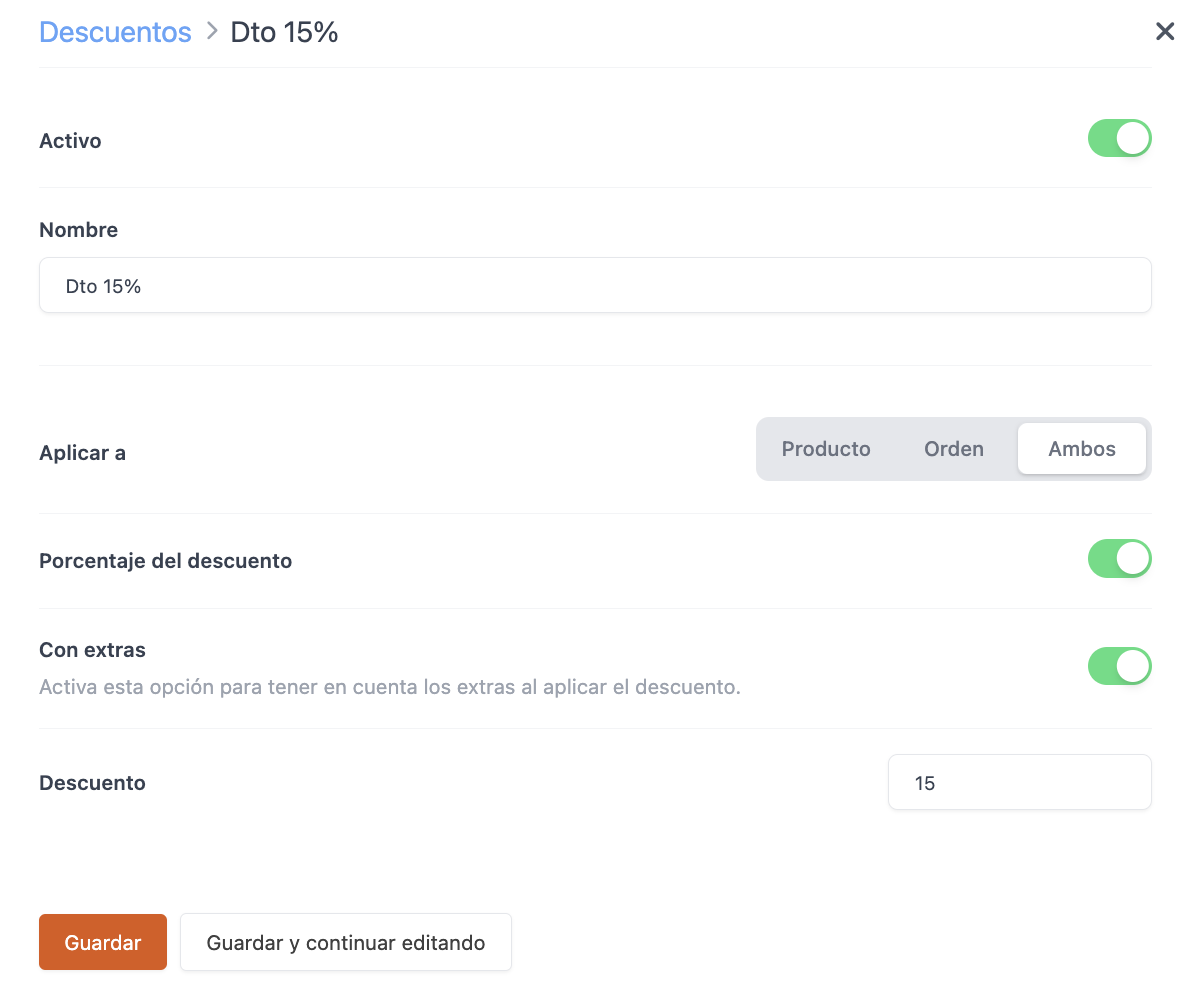
4. Une fois dans l'application, ajoutez le produit à la commande, cliquez dessus et sélectionnez Remise. Cliquez sur la remise créée Remise 15%. Si vous cliquez sur le , vous verrez que la même remise apparaît également, ce qui signifie que si vous voulez l'appliquer à la commande, vous le pouvez aussi.
Si vous appliquez une remise à un produit, puis à la commande, la valeur finale du produit avec la remise sera prise en compte.
Par exemple, si vous avez un onigiri à 4,50 € avec une remise de 15% (valeur finale 3,82 €), la valeur de 3,82 € sera prise en compte lors de l'application de la remise de 15% à toute la commande.